
Usar otras apps de música con GarageBand para iPhone
Si tienes extensiones de Audio Units o las apps de Inter-App Audio instaladas en el iPhone, puedes usarlas como instrumentos y efectos con GarageBand.
Puedes comprar extensiones de Audio Units y apps de Inter-App Audio en App Store o a otros proveedores.
Añadir un instrumento de Audio Units
Puedes añadir instrumentos de Audio Units a la canción y, después, tocarlos y grabarlos como instrumentos táctiles, de manera similar al Teclado. Puedes guardar, renombrar y eliminar los sonidos personalizados de un instrumento Audio Unit igual que harías con los sonidos de un instrumento táctil.
En el explorador de sonidos, desliza con el dedo hacia la izquierda o hacia la derecha hasta que veas Externo y, después, toca “Extensiones de Audio Units”.
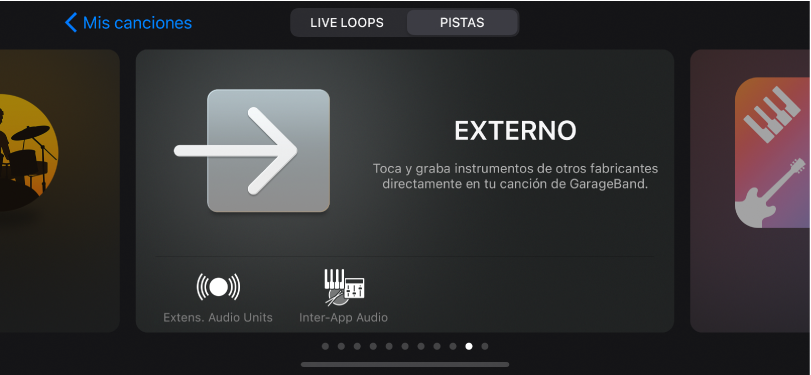
Toca el instrumento que quieras añadir.
Toca el botón Preajustes
 para cargar, guardar y editar los sonidos.
para cargar, guardar y editar los sonidos.
Algunos instrumentos de Audio Units tienen su propia visualización personalizada. En tal caso, esta visualización se muestra al abrir el instrumento. Para cambiar entre la visualización personalizada y la estándar, toca el botón “Vista Controles” ![]() . Si tu iPhone es compatible con el reconocimiento facial, puedes controlar la rueda de modulación de un instrumento de Audio Units con el control facial.
. Si tu iPhone es compatible con el reconocimiento facial, puedes controlar la rueda de modulación de un instrumento de Audio Units con el control facial.
Añadir un efecto de Audio Units
Puedes usar efectos de Audio Units para cambiar el sonido de los instrumentos, al igual que con los módulos en los controles de la pista.
Toca el botón “Controles de pista”
 de la barra de controles, toca “Módulos y ecualizador” y, a continuación, toca Editar.
de la barra de controles, toca “Módulos y ecualizador” y, a continuación, toca Editar.En un iPhone SE, toca el botón Ajustes
 de la barra de controles y, a continuación, toca “Controles de pista”; por último, toca “Módulos y ecualizador”.
de la barra de controles y, a continuación, toca “Controles de pista”; por último, toca “Módulos y ecualizador”.Toca el botón “Añadir módulo”
 de una de las ranuras de módulo vacías o toca el nombre del módulo que quieras reemplazar.
de una de las ranuras de módulo vacías o toca el nombre del módulo que quieras reemplazar.Toca “Extensiones de Audio Units”.
Toca un efecto de Audio Units de la lista.
El efecto Audio Unit se añade a la lista de módulos.
Toca el efecto Audio Unit en la lista para ver sus ajustes.
Toca Preajustes en la parte inferior izquierda de la ventana del módulo para guardar, renombrar y eliminar tus propios preajustes personalizados.
Si el efecto Audio Unit tiene sus propios preajustes, en lugar de Preajuste aparece su nombre.
Añadir un instrumento de Inter-App Audio
Puedes grabar la salida de sonido de un instrumento de Inter-App Audio en una pista de Grabadora de audio, Amplificador o Sampler de la canción.
Realiza una de las siguientes operaciones:
En el explorador de sonidos, toca Externo, “Inter-App Audio”, Instrumento y, a continuación, toca una app.
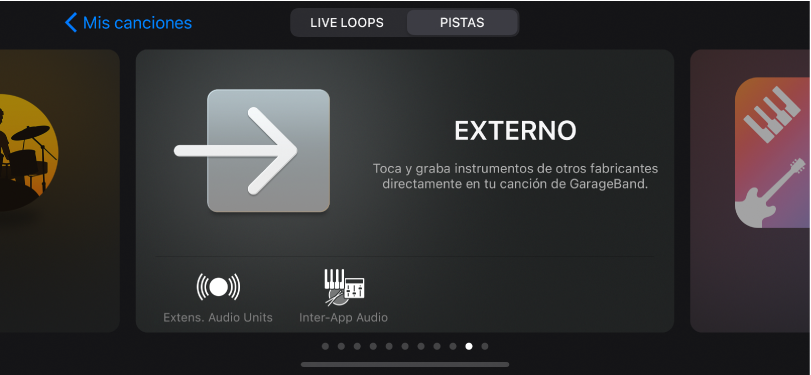
En un instrumento táctil “Grabadora de audio”, Amplificador o Sampler, toca el botón “Ajustes de entrada”
 , toca “Inter-App Audio” y, a continuación, selecciona una app en el submenú Instrumento.
, toca “Inter-App Audio” y, a continuación, selecciona una app en el submenú Instrumento.
Añadir un efecto de Inter-App Audio
Puedes utilizar un efecto de Inter-App Audio para modificar el sonido de un instrumento táctil de Grabadora de audio, Amplificador o Sampler al grabarlo en GarageBand.
Realiza una de las siguientes operaciones:
En el explorador de sonidos, toca Externo, “Inter-App Audio”, Efecto y, a continuación, toca una app.
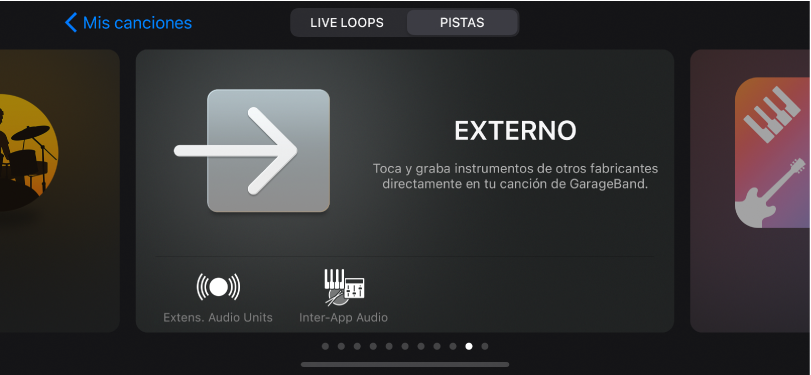
En un instrumento táctil “Grabadora de audio”, Amplificador o Sampler, toca el botón Ajustes de entrada”
 , toca “Inter-App Audio” y, a continuación, selecciona una app en el submenú Efecto.
, toca “Inter-App Audio” y, a continuación, selecciona una app en el submenú Efecto.
Grabar una interpretación con un instrumento de Inter-App Audio
Algunas apps de instrumentos de Inter-App Audio permiten controlar GarageBand. Si la app admite estos controles, podrás tocar tu canción de GarageBand y grabarla desde dicha app.
En el caso de aquellas apps de instrumentos que no permiten el control de GarageBand, empieza a grabar en GarageBand y, después, ve a la app de instrumentos para tocar.
Antes de empezar a grabar, es recomendable que ajustes la longitud de la sección de la canción en Automática para evitar que la grabación se interrumpa antes de que termines de tocar.
En GarageBand, toca el botón Grabar
 para iniciar la grabación.
para iniciar la grabación.Abre la app de instrumento de Inter-App Audio desde el selector de app.
Toca tu canción en la app de instrumento de Inter-App Audio.
Cuando termines de tocar, vuelve a abrir GarageBand desde el selector de app.
En GarageBand, toca el botón Detener para parar la grabación.
Puedes grabar de otras apps de música en GarageBand usando la app Audiobus, si está instalada en el iPhone.